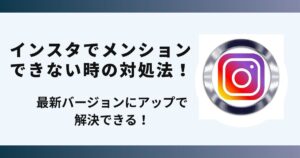インスタのストーリーで音量調整のやり方が分からず悩んでいませんか?
実は、インスタのストーリーでは音量調節が出来なくなってしまいました。
この記事ではインスタストーリーの音量調整ができない時の対処方法を画像でご紹介します。
インスタストーリーの音量調整ができない

自分が投稿したり、人が投稿したストーリー動画を見ると、バッググラウンド音楽の音量が大きくて驚いた経験をした人もいると思います。
結論を言うと、インスタストーリーの投稿をする際に音量調整をする機能はありません。
音量調節をしたい場合はこれから紹介する方法で対処してみましょう!
インスタのストーリーで音量調整ができない時の対処法!

 お悩みねこ
お悩みねこインスタの音量調節が出来る方法ってあるの・・・?



その対応方法を紹介するにゃ!
インスタストーリーの音量を解決する方法は2つあります。
- 視聴機器の設定を見直す
- ストーリー動画ではない形式で投稿する
これから詳しく解説するので、自分に合った方法を見つけて試してください。
解決方法①視聴機器の設定を見直す



急に大音量で音楽が流れたらびっくりするにゃ!



この方法は視聴側が設定する方法!迷ったら最初に試してみるにゃ!
インスタはマナーモードにしていても音量がオンになっていれば音がでます。
インスタを開く前にスマートフォンの音量設定を見直してから開くように気をつけましょう。
また、iphone の場合はオートメーション機能でアプリごとの音量設定ができます。
この機能を活用することで、急な大音量の再生を防ぐことができます。
解決方法②ストーリー動画ではない方法で投稿する
ストーリー動画ではなく、リール動画や一般投稿の動画であれば投稿時の音量設定が可能です。
作成した動画の音量バランスに調整が必要であれば、ストーリー投稿以外の投稿を検討しましょう。
音量調節方法は以下の4ステップになります。
- 画面に表示される音符のアイコンをタップ
- ミュージックを選択し完了ボタンをタップ
- 再度画面上に表示される音楽アイコンをタップ
- 管理ボタンを押すと音量コントロール画面になる
画像を使って詳しく解説します!
下記はリール動画作成の場合の画像となります。



投稿動画の場合も同様の操作で音量調節ができるにゃ!
①画面に表示される音符のアイコンをタップ
下記の音符ボタンをタップします。
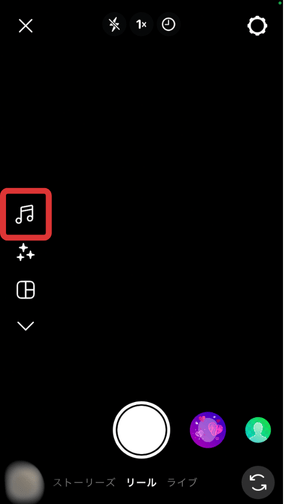
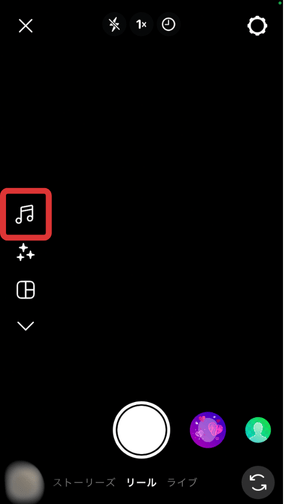
②ミュージックを選択し完了ボタンをタップ
使用可能な音楽が出てくるので使用したいものを選択します。
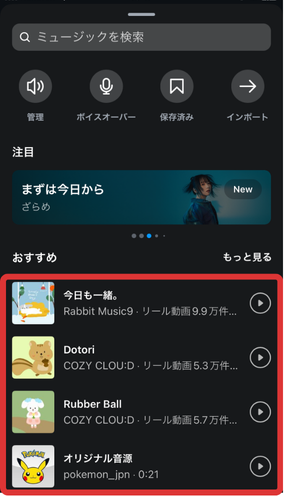
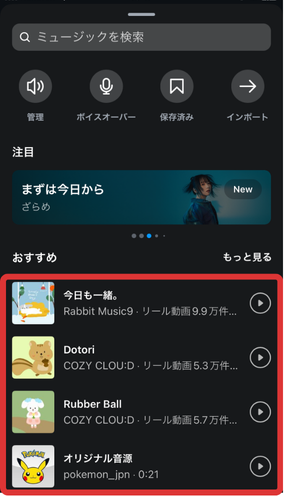
曲のどの部分を使用するかを決め、完了をタップします。
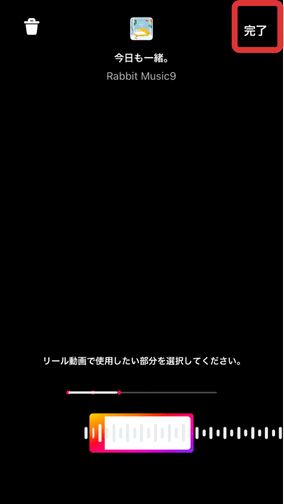
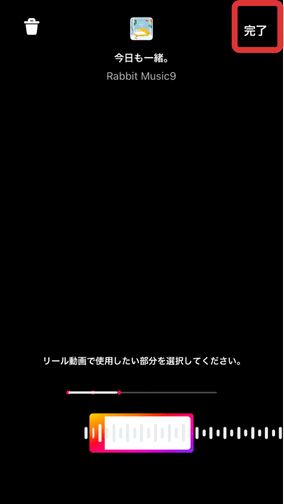
③画面上に表示される音楽アイコンをタップ
音符ボタンであったところが選んだ曲のジャケット画像となっています。
この画像をタップします。
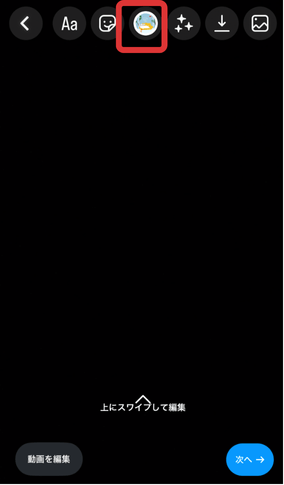
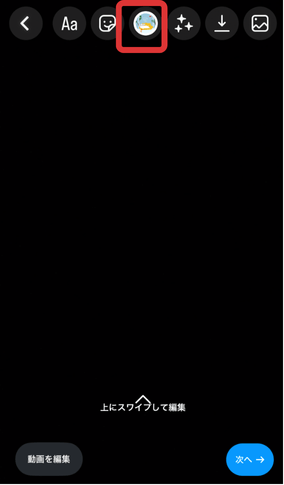
④音量を調整する
再び曲選択画面となります。
ここで下記の管理ボタンをタップします。
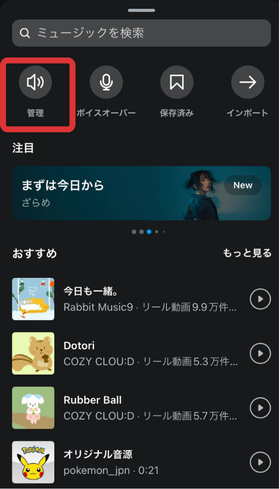
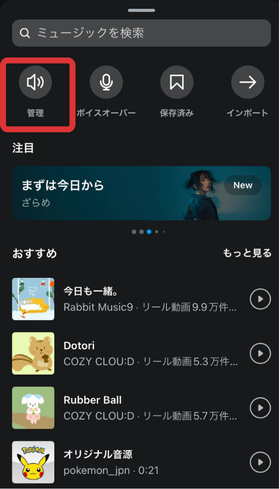
音量コントロール画面が開き、バックグラウンドの音楽と元の音声のスライダーが表示されるので、これを上下に動かし音量を調整します。
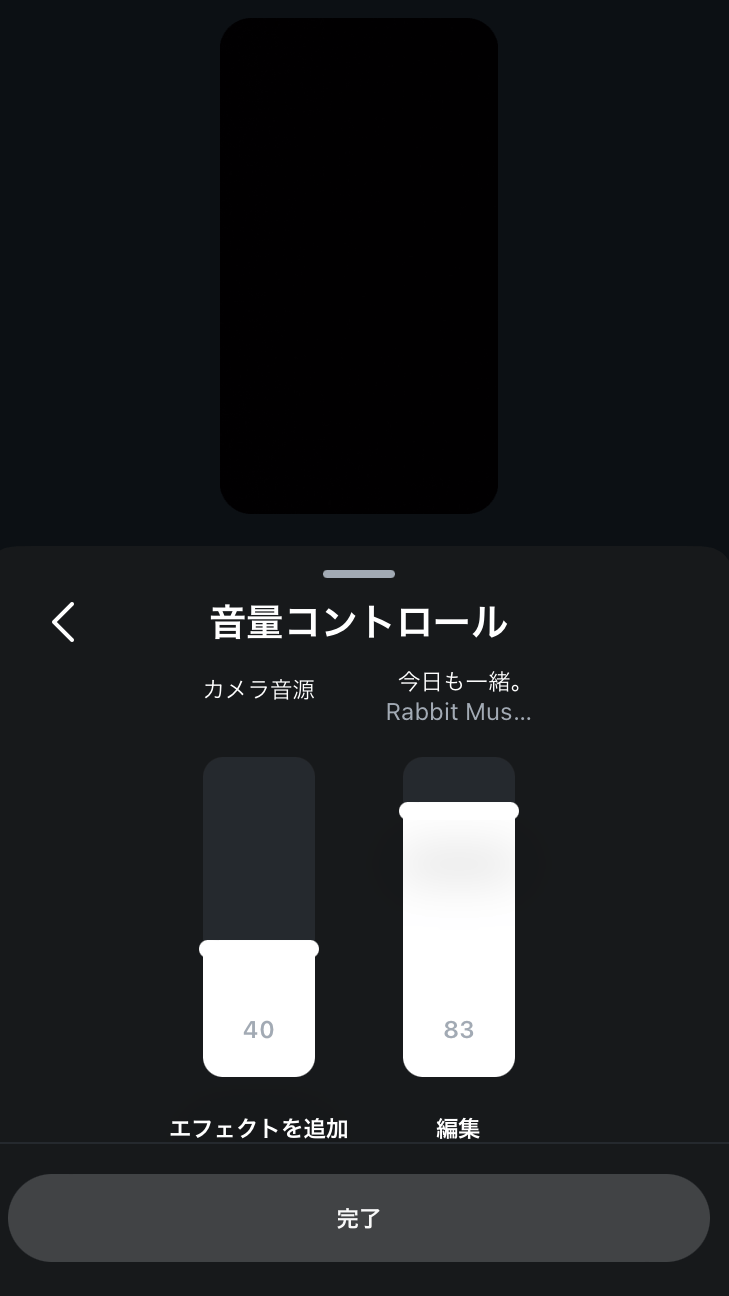
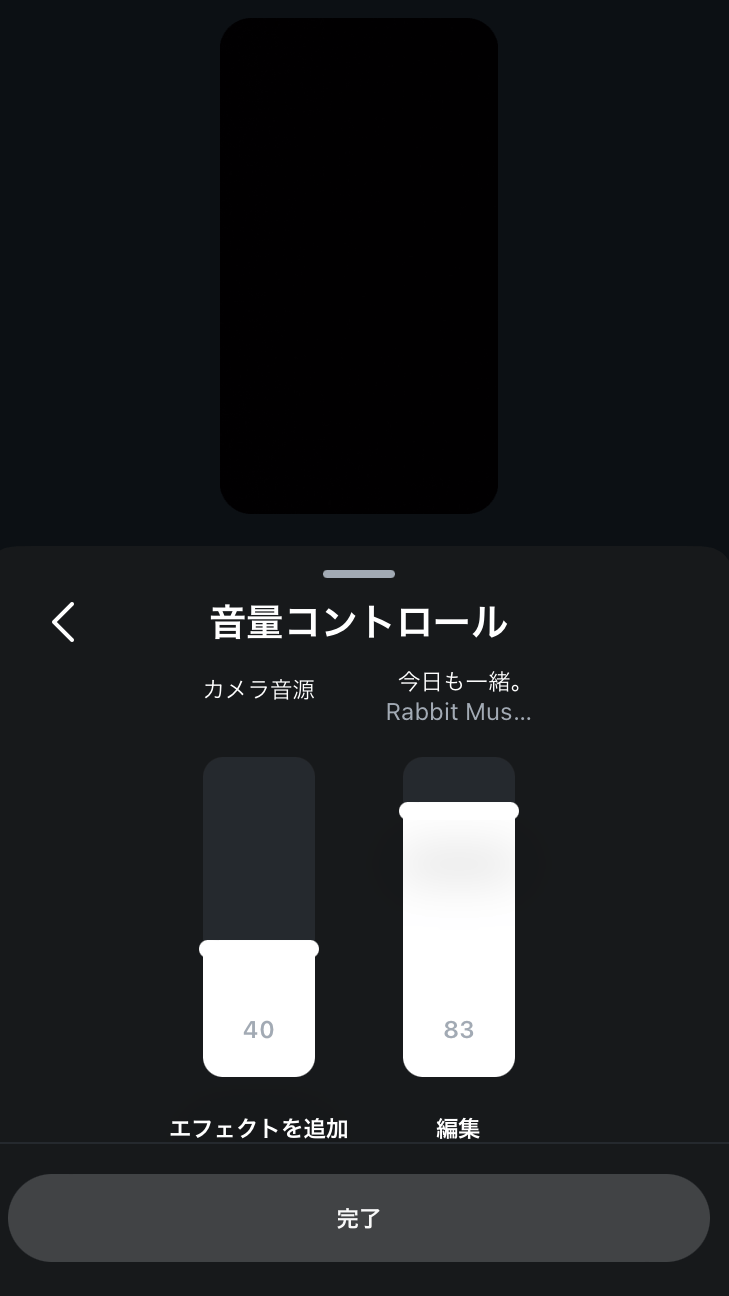
これでリール動画の投稿が完了です!



ストーリーでは音量調節できなくても、リールでは音量調節できるにゃ!
聴き手が快適に聞ける音量とは
リール動画を投稿する際に視聴者が快適に聞ける音量についても紹介します!
音量を調節するポイントがこちらです。
- オリジナル音声とのバランス
- メインコンテンツとしての音楽
- ヘッドフォンやイヤホン使用時の配慮
では、それぞれの内容を見てみましょう!



視聴者の配慮も大事にゃ!!
①オリジナル音声とのバランス
バックグラウンドミュージックとしての役割を果たす場合は、音量は控えめに設定するのがオススメです。
視聴者に、話している声や背景の自然音など、元の音声が届くように音楽の音量を下げて、二つの音源が競合しないよう心掛けましょう。
②メインコンテンツとしての音楽
音楽自体が投稿動画の主役である場合は、音量を大きめに設定しても問題ありません。
しかし、視聴者が不快にならない適切なレベルで調整することが必要です。
③ヘッドフォンやイヤホン使用時の配慮
ヘッドフォンやイヤホンを使用してインスタグラムを利用している可能性を考慮し、突然の大音量にならないよう調整を心がけるのが大切です。



異なるデバイスでの再生テストを行ってみて一般的なバランスを目指しましょう。
まとめ
現時点でインスタストーリーの音量調節をすることは不可能です。
是非ご紹介した方法でインスタグラムの音量調節を解決してみてください。